- Зохиолч Lauren Nevill [email protected].
- Public 2024-01-11 01:07.
- Хамгийн сүүлд өөрчлөгдсөн 2025-01-23 15:22.
Систем дэх дүрсүүдийн стандарт дүрсүүд нь нэгэн хэвийн байдал, уйтгартай загвараасаа аль хэдийн залхсан байсан гэж бодъё, гэхдээ аз болоход Windows-ийн бүтээгчид үүнийг өөрчлөх боломжийг танд олгоод байна. Үүнийг хэрхэн хийх талаар та энэ нийтлэлээс сурах болно.

Зааварчилгаа
1-р алхам
Windows системийн стандарт дүрсийн багц нь тийм ч өргөн биш бөгөөд хавтасны уйтгартай зураг, заримдаа суулгасан програмын товчлолоор хязгаарлагддаг. Таны ширээний компьютерийг илүү олон янз болгож, ерөнхийдөө хавтас, дүрсний шинэ дүрсийг суулгаж үзье.
Хавтасны зургийг өөрчлөх арга замыг авч үзье.
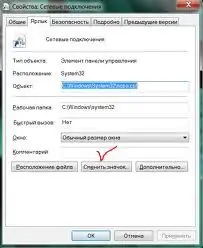
Алхам 2
Тэмдгийн дүр төрхийг өөрчлөхийн тулд та дараахь үйлдлүүдийг хийх хэрэгтэй: шаардлагатай фолдерыг сонгоод хулганыхаа баруун товчийг дараад хамгийн доод талд байгаа контекст цэсэнд Properties цэсийг сонгоод товшоод хавтасны тохиргооны цонх урд нээгдэнэ. чиний. Тохиргооны таб руу очоод хавтасны шинж чанарыг тохируулах цонх бидний өмнө гарч ирэв, доод талд нь хавтасны дүрсийг харж болно, зүүн талд нь Өөрчлөлтийн дүрс гэсэн бичиг байна, товчлуур дээр дараад өргөн хүрээтэй цонхыг дарна уу. хавтасны зураг нээгдэх бөгөөд таалагдсан зургаа сонгоод OK дээр дараад Apply товчоор өөрчлөлтийг баталгаажуулаад шинэ төрлийн хавтас болох болно.
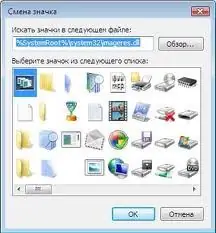
Алхам 3
Ширээний дүрсийг өөрчлөх нь ижил алгоритмын дагуу хийгддэг. Суулгасан програмуудын дүрсийг өөрчлөх үед програм хангамж үйлдвэрлэгчид хэд хэдэн төрлийн стандарт дүрсийг өгөхийг хичээдэг. Эдгээрийг Icon Properties табаас олж болох бөгөөд үүний дагуу Change Icon гэсэн дүрсүүдийн сонголт багатай бөгөөд програмын дүрс бүхий урьдчилан тодорхойлсон дүрсээр хязгаарлагдана.
Түүнчлэн, Интернет дээр хавтас, товчлолын зургуудын өргөн хүрээтэй багц байдаг.






